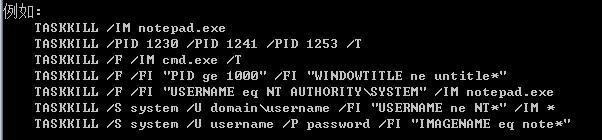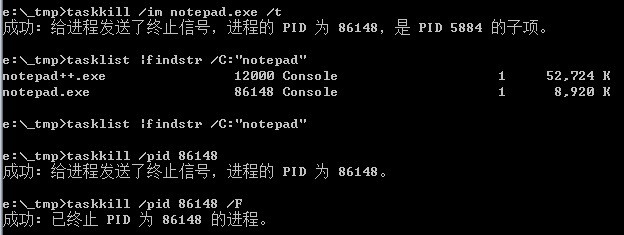如何使用tasklist命令管理进程
1、tasklist 查看本机进程
运行“cmd”,在提示符窗口中输入:“tasklist”命令,这样就显示本机的所有进程。本机的显示结果由五部分组成:图像名(进程名)、PID、会话名、会话#、内存使用
常用命令:
1)tasklist /?
2)tasklist
3)tasklist |findstr /C:"Mon"
2、查看调用DLL模块文件的进程列表
例如
tasklist /M #查看每个进程加载的所有模块
tasklist /m shell32.dll #哪些进程调用了“shell32.dll” DLL模块文件这时系统将显示调用了shell32.dll文件的所有进程列表。
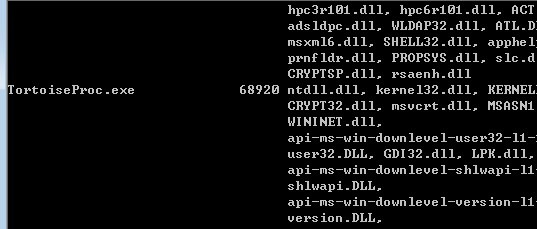

3、查看系统进程提供的服务
tasklist /svc #列出了每个进程所调用的服务
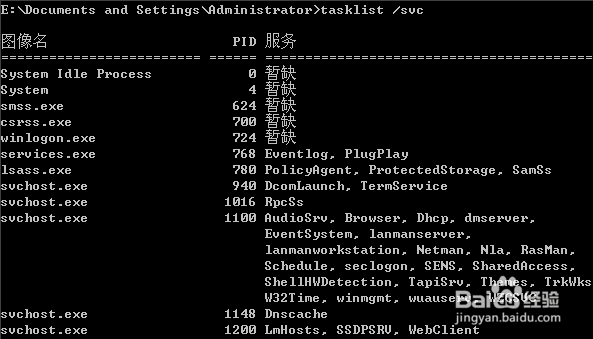
4、使用筛选器查找指定的进程
TASKLIST /FI "USERNAME ne NT AUTHORITY\SYSTEM" /FI "STATUS eq running"列出了系统中正在运行的非“SYSTEM“状态的所有进程。
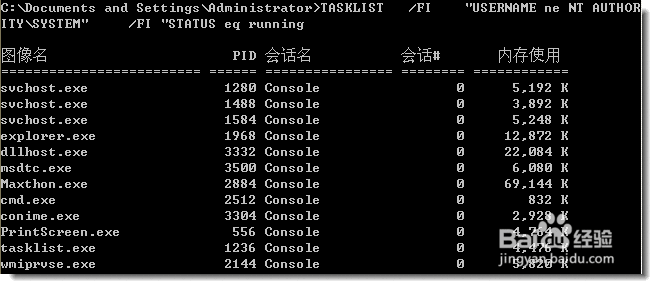
5、指定pid的进程
tasklist /v /fi "PID eq 9420"
tasklist /v /fi "PID eq 9420" /fo csv #csv 格式显示
tasklist /v /fi "PID eq 9420" /fo csv > a.txt#csv 格式输出到a.txt

6、用findstr 过滤tasklist结果
tasklist |findstr /C:"" # /C:string 使用指定字符串作为文字搜索字符串。

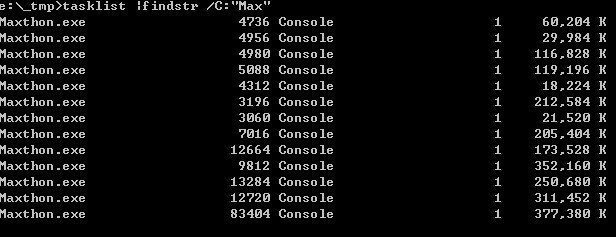
1、taskkill示例
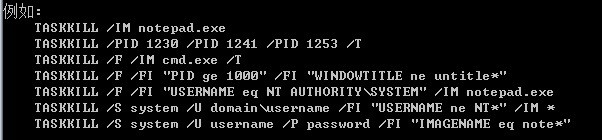
2、常用的命令
1)TASKKILL /IM /T 进程名 #如果未保存会弹窗提示保存
2)TASKKILL /F /IM /T 进程名
3)TASKKILL /PID 1230 /PID 1241 /PID 1253 /T #如果未保存会弹窗提示保存
4)TASKKILL /PID 1230 /PID 1241 /PID 1253 /T /F